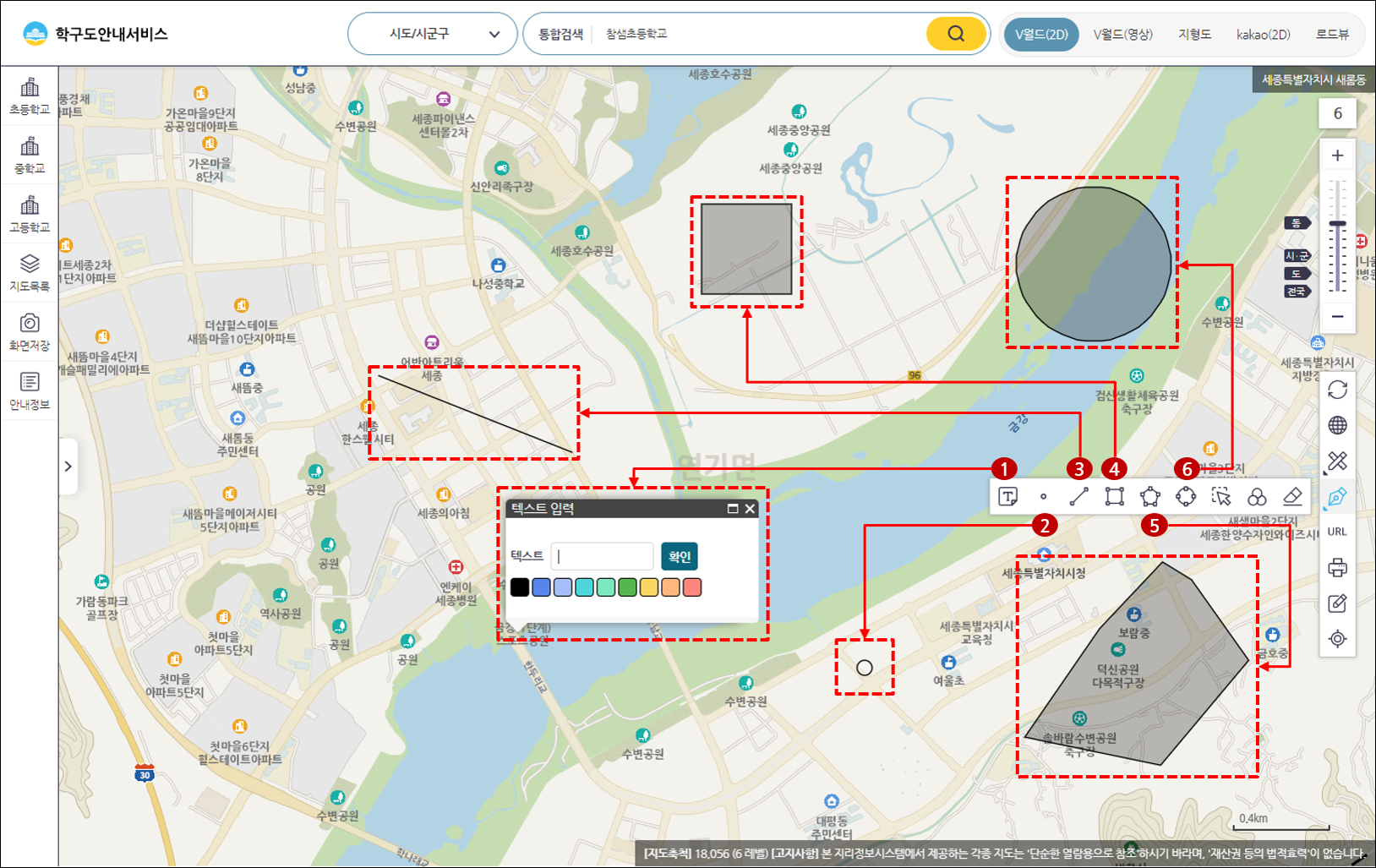[공지]학구도안내서비스 지도이용 불가시 처리 방법 안내
학구도안내서비스 관리자 입니다.
지도서비스 이용 불가시 처리방법 안내드립니다.
시스템 업데이트로 인하여 사용중인 브라우저의 캐시삭제가 필요합니다.
- 학구도안내서비스 지도가 안나오는 경우, 우선 인터넷 임시파일을 삭제해 주시길 바랍니다.
※ Chrome 캐시 삭제 : 설정 -> 개인 정보 보호 및 보안 -> 인터넷 사용 기록 삭제 -> 기간 : 전체기간 -> 캐시된 이미지 및 파일 체크 -> 인터넷 사용기록 삭제
※ Edge 캐시 삭제 : 설정 -> 개인 정보, 검색 및 서비스 -> 검색 데이터 지금 지우기 -> 지울 항목 선택 -> 시간 범위 : 모든 시간 -> 캐시된 이미지 및 파일 체크 -> 지금 지우기
- 인터넷 속도가 느린 경우에도 지도가 보이지 않을 수 있습니다.
- 학구도안내서비스 홈페이지는 Microsoft Edge 및 타브라우저(크롬, 파이어폭스 등)의 최신 버전으로 최적화 되어 있습니다.
키워드, 주소를 이용한 학구(통학구역)도 검색
- 주소, 학교명 등을 입력하고 검색 버튼을 클릭한다.
- 검색 위치의 키워드, 주소 검색결과를 표시한다.
- 초등학교 버튼을 클릭하면 해당 위치의 초등학교 학구(통학구역)도를 표시한 학구검색결과 지도화면을 표시한다.
- 중학교 버튼을 클릭하면 해당 위치의 중학교 학구(통학구역)도를 표시한 학구검색결과 지도화면을 표시한다.
- 고등학교 버튼을 클릭하면 해당 위치의 고등학교 학구(통학구역)도를 표시한 학구검색결과 지도화면을 표시한다.
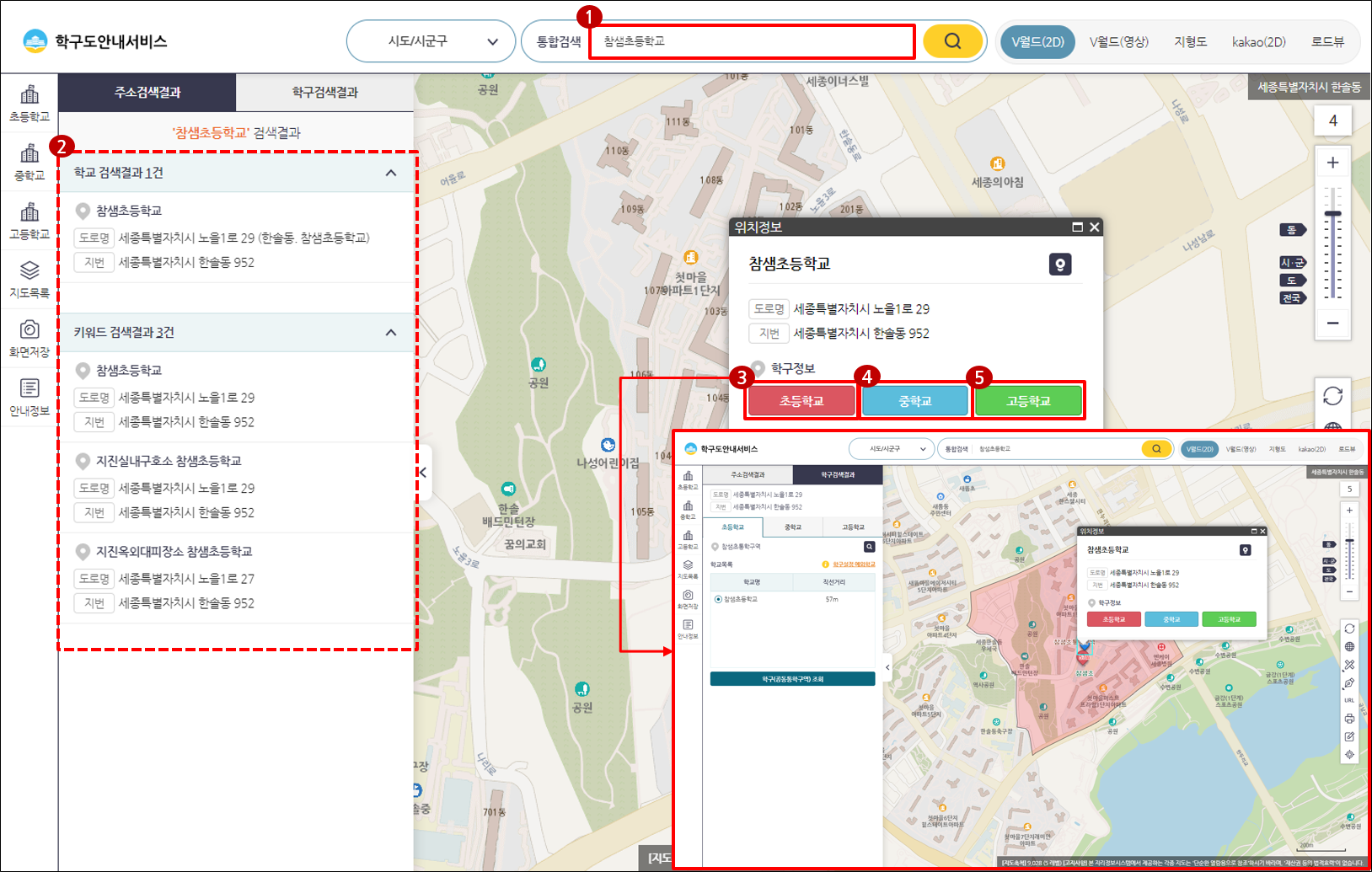
위치검색을 이용한 학구(통학구역)도 검색
- 초등학교, 중학교, 고등학교 중 학구를 검색하고자 하는 학교급 버튼을 클릭한다.
- 지도상에서 검색하고자 하는 위치를 클릭하면 선택한 학교급의 학구(통학구역) 영역 및 학교 목록이 지도에 나타난다.
- 학구검색결과에서 다른 학교급을 클릭하면 해당 학교급의 학구(통학구역) 영역 및 학교 목록이 지도에 표시된다.
- 통학구역 내 학교를 선택하여 학구(공동통학구역) 조회를 클릭하면 학교가 속한 학구(공동통학구역)가 지도에 표시된다.
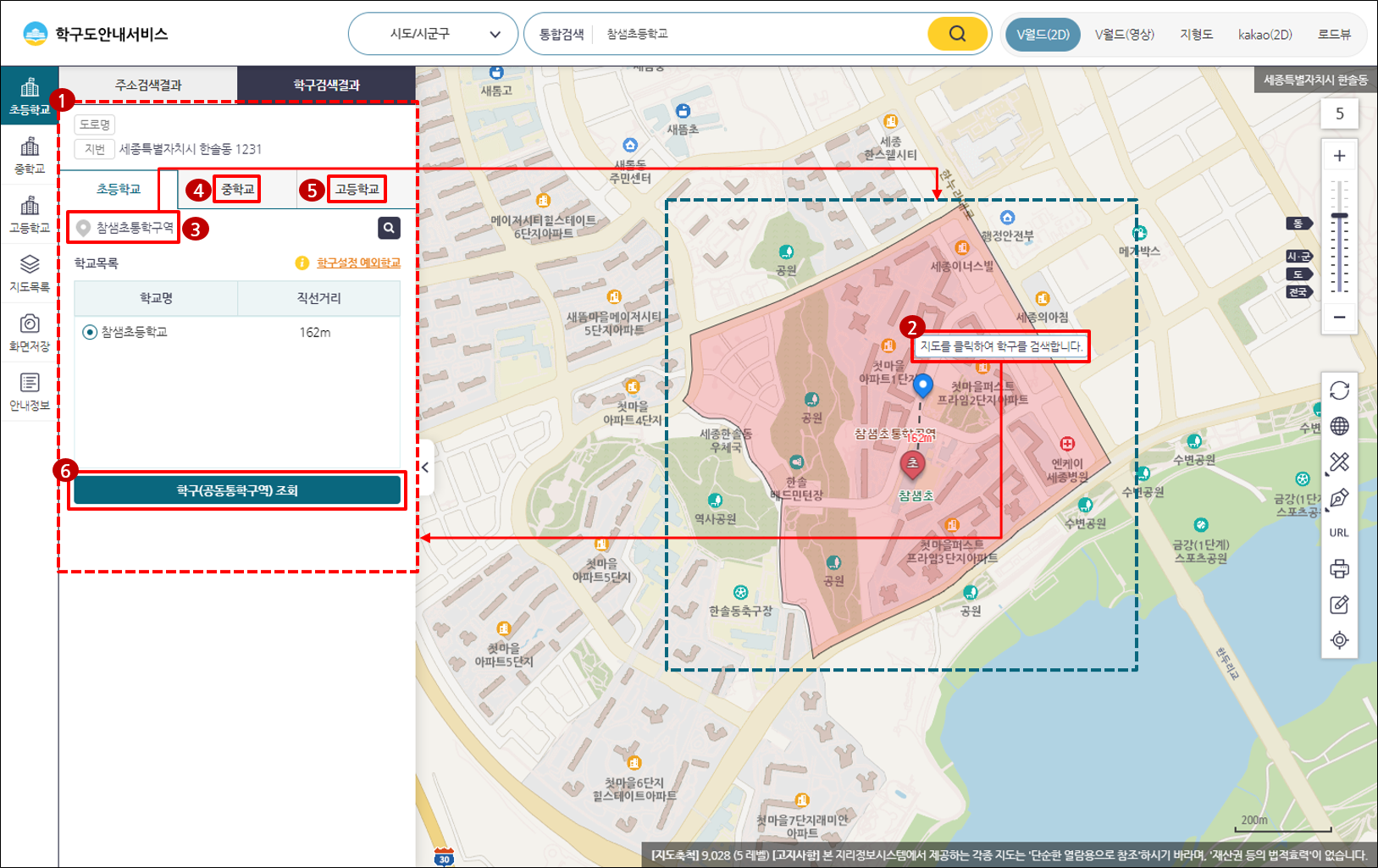
학구(통학구역)도 주제도 표시
- 지도목록 버튼을 클릭한다.
- 화면에 표출할 지도를 ON/OFF 하는 기능으로, 체크박스를 클릭하면 화면에 나타나고 체크박스를 해제하면 화면에서 사라진다.
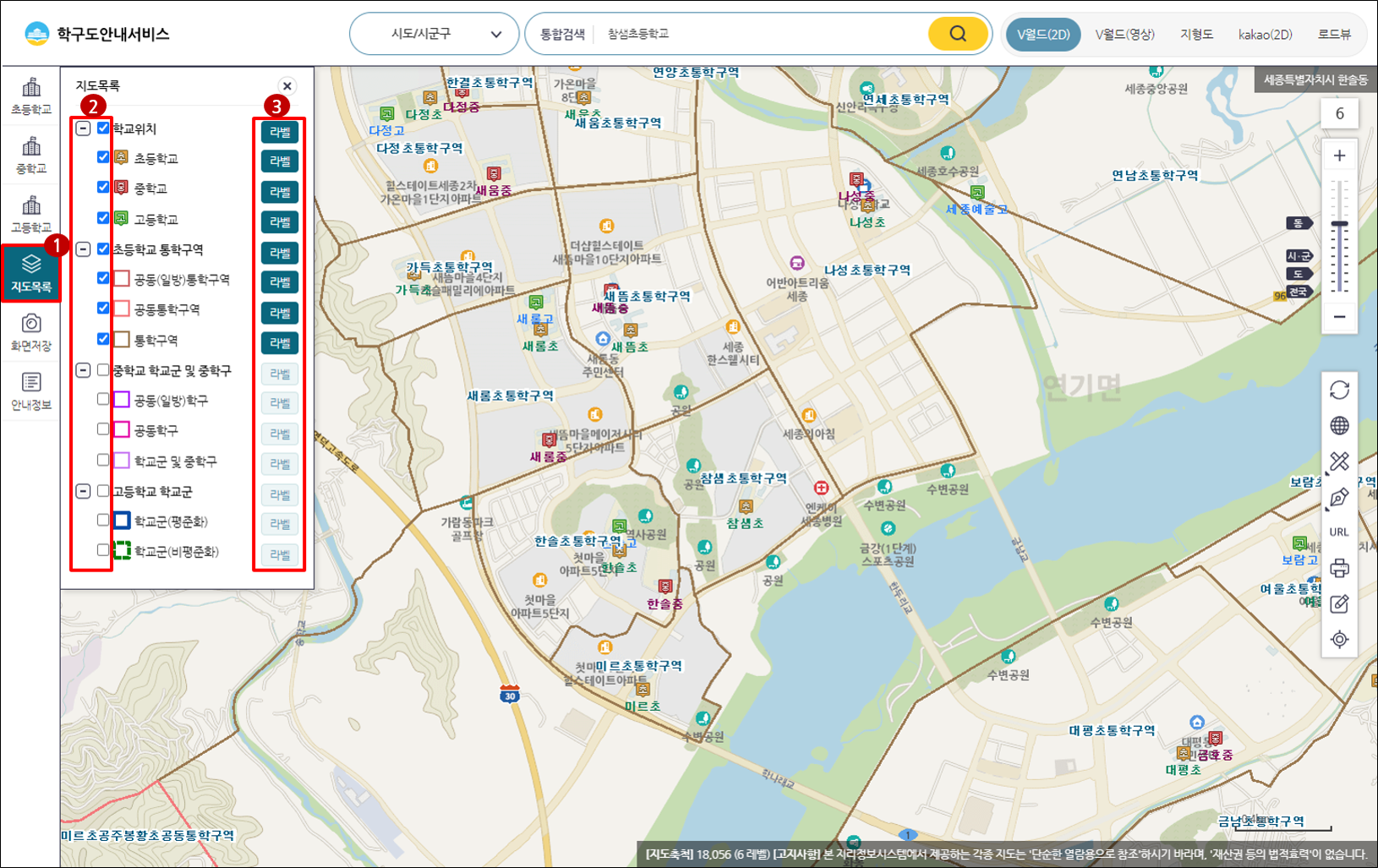
V월드(2D, 영상) 및 지형도의 배경지도 활용
- 브이월드의 2D 지도를 배경지도로 표시한다.
- 브이월드의 영상 지도를 배경지도로 표시한다.
- 한국지방교육행정연구재단에서 제공하는 지형도 지도를 배경지도로 표시한다.

카카오 로드뷰 연계 활용
- 로드뷰 버튼을 클릭하고 지도를 선택하면 카카오 로드뷰를 연동하여 화면에 표시한다.
- 지도를 클릭하면 로드뷰 화면에 해당 위치의 이미지가 표시한다.
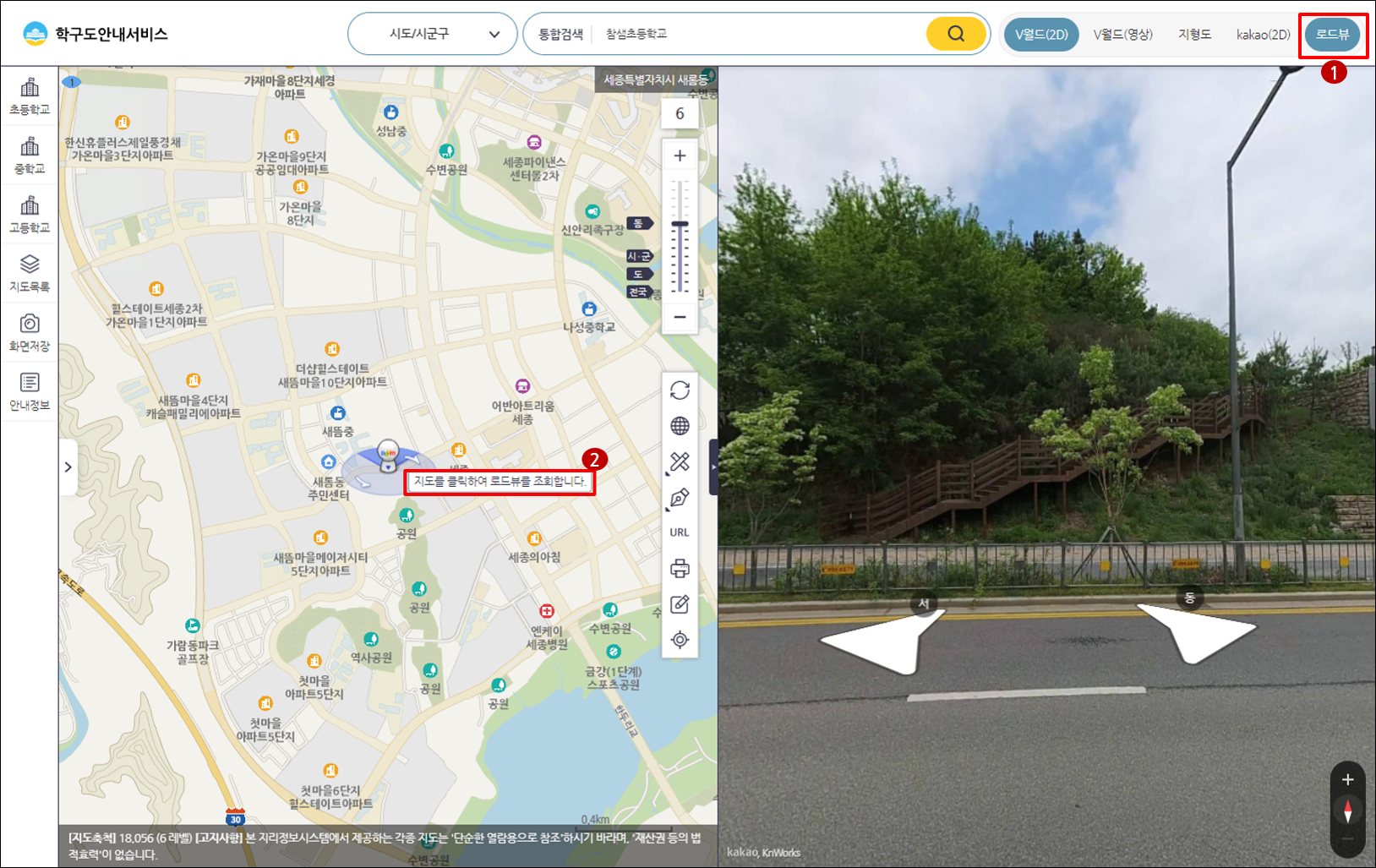
지도 기본도구
- 지도의 축척을 확대/축소하여 지도를 표시한다.
- 새로고침 아이콘 클릭 시 지도 화면을 초기화한다.
- 전체화면 아이콘 클릭 시 전국 지도를 표시한다.
- 측정 아이콘 클릭 시 거리측정, 면적측정 아이콘을 표시한다.
- 그리기 아이콘 클릭 시 원그리기, 면그리기, 선그리기, 점그리기, 텍스트입력 아이콘을 표시한다.
- 현재 지도의 위치를 URL로 저장한다.
- 현재 보이는 지도 화면을 인쇄한다.
- 이메일을 통해 문의 내용에 대한 답변을 받을 수 있다.
- 현재 위치로 이동한다.
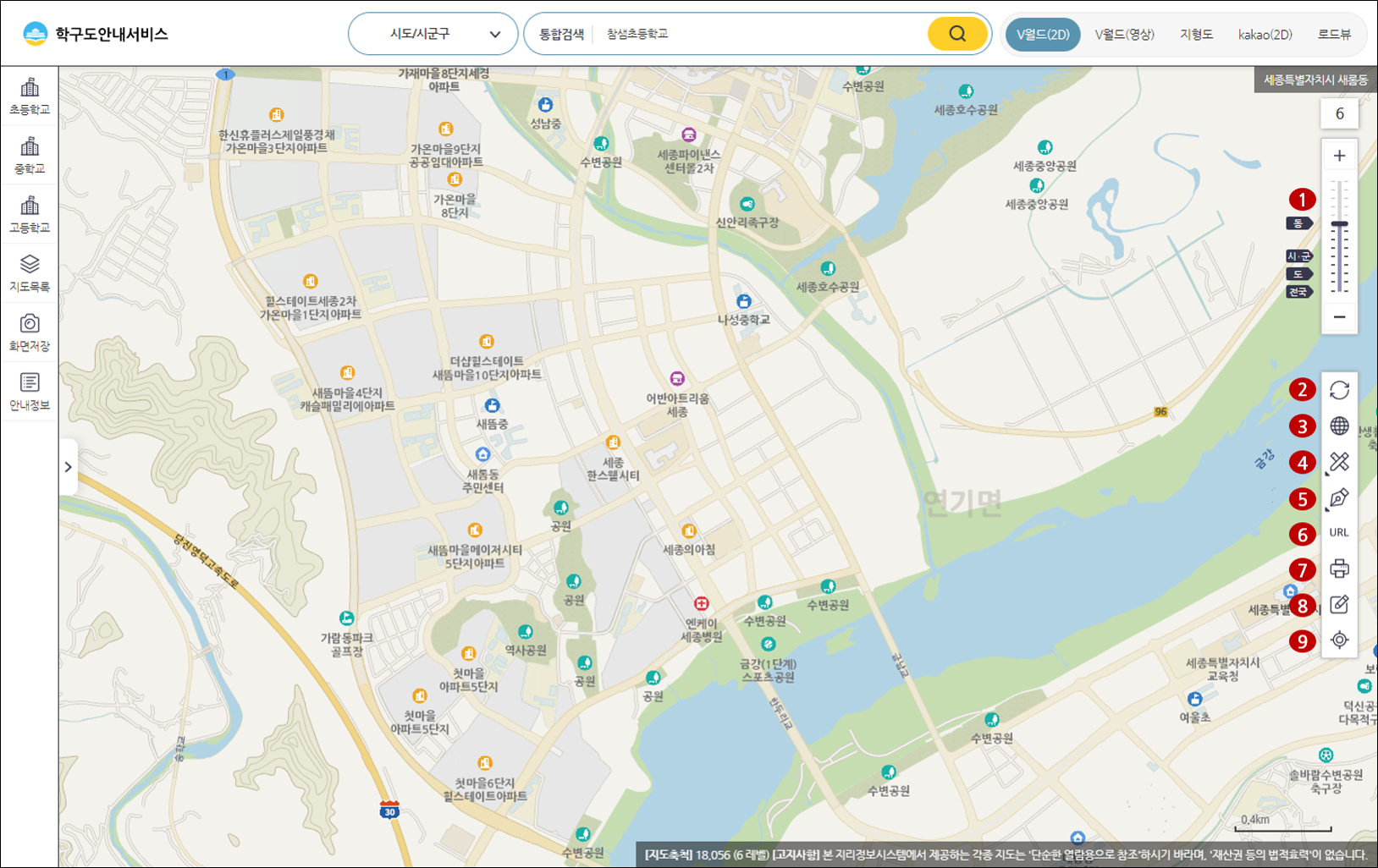
거리계산, 면적측정
- 거리측정 - 지도를 클릭하여 거리를 표시한다.
- 면적측정 - 지도를 클릭하여 다각형의 면적을 표시한다.

그리기도구, 텍스트 입력
- 텍스트입력 - 입력한 텍스트를 지도화면에 표시한다.
- 점그리기 - 지도에 포인트를 추가한다.
- 선그리기 - 지도에 선을 추가한다.
- 면그리기 - 지도에 사각형을 추가한다.
- 다각형그리기 - 지도에 다각형을 추가한다.
- 원 그리기 - 지도에 마우스드래그로 원을 추가한다.